
<Ajustar calidad de imagen>
Todas las opciones relacionadas con el ajuste de la calidad de la imagen aparecen listadas con sus descripciones. Las opciones predeterminadas aparecen marcadas con una cruz ( ).
).
 ).
). |
Asteriscos (*)Las opciones marcadas con un asterisco (*) podrían no aparecer en función del modelo que se esté utilizando, de las opciones o de otros elementos de configuración. |
<Ajuste automático de gradación>
Ajuste la gradación, la densidad y el color de las impresiones. Ajuste de la gradación
<Ajuste rápido> |
<Opciones de corrección automática>
Configure las opciones para realizar automáticamente un ajuste de la gradación rápido o una corrección de coincidencia de color.
<Ajuste auto regul. de imagen>
Seleccione cuándo hacer un ajuste de la gradación rápido automático. Si está seleccionado <Off> no se realizará el ajuste rápido automáticamente. También puede realizar este ajuste manualmente (Ajuste rápido).
<Off>  <Al encender alim. principal> <Tras imprimir el primer trabajo> |
<Menú>  <Ajuste/Mantenimiento>
<Ajuste/Mantenimiento>  <Ajustar calidad de imagen>
<Ajustar calidad de imagen>  <Opciones de corrección automática>
<Opciones de corrección automática>  <Ajuste auto regul. de imagen>
<Ajuste auto regul. de imagen>  Seleccione <Off> o el tiempo del ajuste
Seleccione <Off> o el tiempo del ajuste 

 <Ajuste/Mantenimiento>
<Ajuste/Mantenimiento>  <Ajustar calidad de imagen>
<Ajustar calidad de imagen>  <Opciones de corrección automática>
<Opciones de corrección automática>  <Ajuste auto regul. de imagen>
<Ajuste auto regul. de imagen>  Seleccione <Off> o el tiempo del ajuste
Seleccione <Off> o el tiempo del ajuste 

<Corregir diferencia de color al imprimir>
Seleccione en qué momento se realizará automáticamente la función Corregir Diferencia de Color al Imprimir después de encender el equipo. Asimismo, puede realizar este ajuste manualmente (Corrección de la "diferencia de color al imprimir").
<Tras imprimir el primer trabajo>  <Al encender alim. principal> |
<Menú>  <Ajuste/Mantenimiento>
<Ajuste/Mantenimiento>  <Ajustar calidad de imagen>
<Ajustar calidad de imagen>  <Opciones de corrección automática>
<Opciones de corrección automática>  <Corregir diferencia de color al imprimir>
<Corregir diferencia de color al imprimir>  Seleccione <Tras imprimir el primer trabajo> o <Al encender alim. principal>
Seleccione <Tras imprimir el primer trabajo> o <Al encender alim. principal> 

 <Ajuste/Mantenimiento>
<Ajuste/Mantenimiento>  <Ajustar calidad de imagen>
<Ajustar calidad de imagen>  <Opciones de corrección automática>
<Opciones de corrección automática>  <Corregir diferencia de color al imprimir>
<Corregir diferencia de color al imprimir>  Seleccione <Tras imprimir el primer trabajo> o <Al encender alim. principal>
Seleccione <Tras imprimir el primer trabajo> o <Al encender alim. principal> 

<Corregir diferencia de color al imprimir>
Utilice esta función si el desplazamiento del color ha provocado imágenes borrosas. Corrección de la "diferencia de color al imprimir"
<Ajustar posición de impresión>
Ajuste la posición de impresión para cada origen del papel. La posición de impresión puede ajustarse en el rango de -0,20" a +0,20" (de -5,0 mm a +5,0 mm) en incrementos de 0,01" (0,1 mm). Ajuste de la posición de impresión
<Bandeja multiuso> <Aj. en vertical (anverso)> de -0,20" a 0,00"  a + 0,20" (de -5,0 a 0,0 a + 0,20" (de -5,0 a 0,0 a + 5,0 (mm)) a + 5,0 (mm))<Aj. en horizontal (anverso)> de -0,20" a 0,00"  a + 0,20" (de -5,0 a 0,0 a + 0,20" (de -5,0 a 0,0 a + 5,0 (mm)) a + 5,0 (mm))<Aj. en vertical (reverso)> de -0,20" a 0,00"  a + 0,20" (de -5,0 a 0,0 a + 0,20" (de -5,0 a 0,0 a + 5,0 (mm)) a + 5,0 (mm))<Aj. en horizontal (reverso) de -0,20" a 0,00"  a + 0,20" (de -5,0 a 0,0 a + 0,20" (de -5,0 a 0,0 a + 5,0 (mm)) a + 5,0 (mm))<Casete 1> <Aj. en vertical (anverso)> de -0,20" a 0,00"  a + 0,20" (de -5,0 a 0,0 a + 0,20" (de -5,0 a 0,0 a + 5,0 (mm)) a + 5,0 (mm))<Aj. en horizontal (anverso)> de -0,20" a 0,00"  a + 0,20" (de -5,0 a 0,0 a + 0,20" (de -5,0 a 0,0 a + 5,0 (mm)) a + 5,0 (mm))<Aj. en vertical (reverso)> de -0,20" a 0,00"  a + 0,20" (de -5,0 a 0,0 a + 0,20" (de -5,0 a 0,0 a + 5,0 (mm)) a + 5,0 (mm))<Aj. en horizontal (reverso)> de -0,20" a 0,00"  a + 0,20" (de -5,0 a 0,0 a + 0,20" (de -5,0 a 0,0 a + 5,0 (mm)) a + 5,0 (mm))<Casete 2>* <Aj. en vertical (anverso)> de -0,20" a 0,00"  a + 0,20" (de -5,0 a 0,0 a + 0,20" (de -5,0 a 0,0 a + 5,0 (mm)) a + 5,0 (mm))<Aj. en horizontal (anverso)> de -0,20" a 0,00"  a + 0,20" (de -5,0 a 0,0 a + 0,20" (de -5,0 a 0,0 a + 5,0 (mm)) a + 5,0 (mm))<Aj. en vertical (reverso)> de -0,20" a 0,00"  a + 0,20" (de -5,0 a 0,0 a + 0,20" (de -5,0 a 0,0 a + 5,0 (mm)) a + 5,0 (mm))<Aj. en horizontal (reverso)> de -0,20" a 0,00"  a + 0,20" (de -5,0 a 0,0 a + 0,20" (de -5,0 a 0,0 a + 5,0 (mm)) a + 5,0 (mm)) |
<Proceso especial>
Si los resultados de impresión en tipos de papel especiales no le resultan satisfactorios, las siguientes opciones podrían mejorar la calidad de las impresiones.
<Procesamiento especial del papel>
Al imprimir en el reverso de papel impreso, papel rugoso o sobres, los resultados de impresión podrían mejorarse ajustando las siguientes opciones.
<Impr. reverso manual (solo 2 caras)>
Si las impresiones en el reverso del papel impreso son demasiado claras, seleccione <On>. Puede especificar esta opción por separado para cada origen del papel.
<Bandeja multiuso> <Off>  <On> <Casete 1> <Off>  <On> <Casete 2>* <Off>  <On> |
<Menú>  <Ajuste/Mantenimiento>
<Ajuste/Mantenimiento>  <Ajustar calidad de imagen>
<Ajustar calidad de imagen>  <Proceso especial>
<Proceso especial>  <Procesamiento especial del papel>
<Procesamiento especial del papel>  <Impr. reverso manual (solo 2 caras)>
<Impr. reverso manual (solo 2 caras)>  Seleccione <On> en el origen de papel para configurar
Seleccione <On> en el origen de papel para configurar  <Aplicar>
<Aplicar>  <Sí>
<Sí> 

 <Ajuste/Mantenimiento>
<Ajuste/Mantenimiento>  <Ajustar calidad de imagen>
<Ajustar calidad de imagen>  <Proceso especial>
<Proceso especial>  <Procesamiento especial del papel>
<Procesamiento especial del papel>  <Impr. reverso manual (solo 2 caras)>
<Impr. reverso manual (solo 2 caras)>  Seleccione <On> en el origen de papel para configurar
Seleccione <On> en el origen de papel para configurar  <Aplicar>
<Aplicar>  <Sí>
<Sí> 


Si se establece en <On>, podría afectar a la calidad de la imagen o podría producirse un atasco de papel al cabo de un cierto tiempo después de imprimir en el anverso o en función de la humedad que haya en el ambiente.
<Modo papel superficie áspera>
Al imprimir en papel rugoso, especialmente cuando las imágenes en color aparecen demasiado claras en la impresión, seleccione <On>. Puede especificar las opciones por separado para cada origen del papel.
<Bandeja multiuso> <Off>  <On> <Casete 1> <Off>  <On> <Casete 2>* <Off>  <On> |
<Menú>  <Ajuste/Mantenimiento>
<Ajuste/Mantenimiento>  <Ajustar calidad de imagen>
<Ajustar calidad de imagen>  <Proceso especial>
<Proceso especial>  <Procesamiento especial del papel>
<Procesamiento especial del papel>  <Modo papel superficie áspera>
<Modo papel superficie áspera>  Seleccione <On> en el origen de papel para configurar
Seleccione <On> en el origen de papel para configurar  <Aplicar>
<Aplicar>  <Sí>
<Sí> 

 <Ajuste/Mantenimiento>
<Ajuste/Mantenimiento>  <Ajustar calidad de imagen>
<Ajustar calidad de imagen>  <Proceso especial>
<Proceso especial>  <Procesamiento especial del papel>
<Procesamiento especial del papel>  <Modo papel superficie áspera>
<Modo papel superficie áspera>  Seleccione <On> en el origen de papel para configurar
Seleccione <On> en el origen de papel para configurar  <Aplicar>
<Aplicar>  <Sí>
<Sí> 


Si lo establece en <On>, la velocidad de impresión podría ralentizarse o podría afectar a la calidad de la imagen.
<Prev. cierre solapa de sobre>
Si las solapas de los sobres se adhieren a los cuerpos de los sobres al imprimir, seleccione <On>.
<Off>  <On> |
<Menú>  <Ajuste/Mantenimiento>
<Ajuste/Mantenimiento>  <Ajustar calidad de imagen>
<Ajustar calidad de imagen>  <Proceso especial>
<Proceso especial>  <Procesamiento especial del papel>
<Procesamiento especial del papel>  <Prev. cierre solapa de sobre>
<Prev. cierre solapa de sobre>  <On>
<On>  <Sí>
<Sí> 

 <Ajuste/Mantenimiento>
<Ajuste/Mantenimiento>  <Ajustar calidad de imagen>
<Ajustar calidad de imagen>  <Proceso especial>
<Proceso especial>  <Procesamiento especial del papel>
<Procesamiento especial del papel>  <Prev. cierre solapa de sobre>
<Prev. cierre solapa de sobre>  <On>
<On>  <Sí>
<Sí> 


Si lo establece en <On>, el tóner podría no fijarse bien y las impresiones saldrían difuminadas.
<Corr. arrugas marc. en papel>
Las impresiones podrían salir arrugadas dependiendo del papel que se utilice. En ese caso, la configuración de este elemento podría solucionar el problema. La mejora es mayor con el <Modo 2> que con el <Modo 1>.
<Off>  <Modo 1> <Modo 2> |
<Menú>  <Ajuste/Mantenimiento>
<Ajuste/Mantenimiento>  <Ajustar calidad de imagen>
<Ajustar calidad de imagen>  <Proceso especial>
<Proceso especial>  <Procesamiento especial del papel>
<Procesamiento especial del papel>  <Corr. arrugas marc. en papel>
<Corr. arrugas marc. en papel>  Seleccione el modo
Seleccione el modo  <Sí>
<Sí> 

 <Ajuste/Mantenimiento>
<Ajuste/Mantenimiento>  <Ajustar calidad de imagen>
<Ajustar calidad de imagen>  <Proceso especial>
<Proceso especial>  <Procesamiento especial del papel>
<Procesamiento especial del papel>  <Corr. arrugas marc. en papel>
<Corr. arrugas marc. en papel>  Seleccione el modo
Seleccione el modo  <Sí>
<Sí> 


Esta opción es efectiva con papel normal y papel fino.
Configurar un efecto de mejora mayor podría hacer que las impresiones salieran difuminadas o que se ralentizara la velocidad de impresión.
<Corrección de arrugas en el papel>
Configure este elemento si se curva el papel impreso. La mejora es mayor con el <Modo 2> que con el <Modo 1>. Pruebe primero con el <Modo 1>.
<Off>  <Modo 1> <Modo 2> |
<Menú>  <Ajuste/Mantenimiento>
<Ajuste/Mantenimiento>  <Ajustar calidad de imagen>
<Ajustar calidad de imagen>  <Proceso especial>
<Proceso especial>  <Procesamiento especial del papel>
<Procesamiento especial del papel>  <Corrección arrugas en papel>
<Corrección arrugas en papel>  Seleccione el modo
Seleccione el modo  <Sí>
<Sí> 

 <Ajuste/Mantenimiento>
<Ajuste/Mantenimiento>  <Ajustar calidad de imagen>
<Ajustar calidad de imagen>  <Proceso especial>
<Proceso especial>  <Procesamiento especial del papel>
<Procesamiento especial del papel>  <Corrección arrugas en papel>
<Corrección arrugas en papel>  Seleccione el modo
Seleccione el modo  <Sí>
<Sí> 


Configurar un efecto de mejora mayor podría hacer que las impresiones salieran difuminadas o que se ralentizara la velocidad de impresión.
<Reducir dobleces en papel fino>
Si al imprimir en papel fino salen impresiones arrugadas, establecer este elemento en <On> podría resolver el problema.
<Off>  <On> |
<Menú>  <Ajuste/Mantenimiento>
<Ajuste/Mantenimiento>  <Ajustar calidad de imagen>
<Ajustar calidad de imagen>  <Proceso especial>
<Proceso especial>  <Procesamiento especial del papel>
<Procesamiento especial del papel>  <Reducir dobleces en papel fino>
<Reducir dobleces en papel fino>  <On>
<On>  <Sí>
<Sí> 

 <Ajuste/Mantenimiento>
<Ajuste/Mantenimiento>  <Ajustar calidad de imagen>
<Ajustar calidad de imagen>  <Proceso especial>
<Proceso especial>  <Procesamiento especial del papel>
<Procesamiento especial del papel>  <Reducir dobleces en papel fino>
<Reducir dobleces en papel fino>  <On>
<On>  <Sí>
<Sí> 


<Reducir dobleces en papel fino> funciona solo cuando la configuración del tipo de papel es <Fino 1>. Especificación del tamaño y tipo de papel
Si lo establece en <On>, la impresión a doble cara automática con <Fino 1> estará deshabilitada. Por otra parte, las impresiones pueden salir difuminadas por una mala fijación del tóner.
<Red. papel pegado a la salida> 
Al imprimir a doble cara en color, el papel podría quedarse pegado al salir. Establecer este elemento en <On> ralentizará la velocidad impresión de las impresiones que tienden a quedarse pegadas entre sí para reducir este efecto.
<Off> <On>  |
<Menú>  <Ajuste/Mantenimiento>
<Ajuste/Mantenimiento>  <Ajustar calidad de imagen>
<Ajustar calidad de imagen>  <Proceso especial>
<Proceso especial>  <Red. papel pegado a la salida>
<Red. papel pegado a la salida>  <On>
<On>  <Sí>
<Sí> 

 <Ajuste/Mantenimiento>
<Ajuste/Mantenimiento>  <Ajustar calidad de imagen>
<Ajustar calidad de imagen>  <Proceso especial>
<Proceso especial>  <Red. papel pegado a la salida>
<Red. papel pegado a la salida>  <On>
<On>  <Sí>
<Sí> 

<Modo de alta humedad>
La densidad de impresión podría no ser uniforme cuando el equipo funciona en un entorno con mucha humedad. En ese caso, establecer este elemento en <On> podría solucionar el problema.
<Off>  <On> |
<Menú>  <Ajuste/Mantenimiento>
<Ajuste/Mantenimiento>  <Ajustar calidad de imagen>
<Ajustar calidad de imagen>  <Proceso especial>
<Proceso especial>  <Modo de alta humedad>
<Modo de alta humedad>  <On>
<On>  <Sí>
<Sí> 

 <Ajuste/Mantenimiento>
<Ajuste/Mantenimiento>  <Ajustar calidad de imagen>
<Ajustar calidad de imagen>  <Proceso especial>
<Proceso especial>  <Modo de alta humedad>
<Modo de alta humedad>  <On>
<On>  <Sí>
<Sí> 

 |
Si lo establece en <On> y utiliza el equipo en un entorno con baja humedad, las imágenes o el texto impresos podrían salir borrosos. |
<Modo de baja humedad>
Si utiliza el equipo en un entorno con baja humedad, las imágenes y el texto impresos pueden aparecer difuminados. En ese caso, si ajusta este elemento a <On> puede solucionarse el problema.
<Off>  <On> |
<Menú>  <Ajuste/Mantenimiento>
<Ajuste/Mantenimiento>  <Ajustar calidad de imagen>
<Ajustar calidad de imagen>  <Proceso especial>
<Proceso especial>  <Modo de baja humedad>
<Modo de baja humedad>  <On>
<On>  <Sí>
<Sí> 

 <Ajuste/Mantenimiento>
<Ajuste/Mantenimiento>  <Ajustar calidad de imagen>
<Ajustar calidad de imagen>  <Proceso especial>
<Proceso especial>  <Modo de baja humedad>
<Modo de baja humedad>  <On>
<On>  <Sí>
<Sí> 

 |
Si configura <On>, la densidad de impresión puede ser inferior o desigual cuando el equipo se utilice en un entorno con humedad elevada. |
<Corrección desp. caliente 1> 
Si la impresión sale con una imagen de desplazamiento caliente en la misma página, configurar este elemento en <On> podría resolver el problema.
<Off>  <On> |
<Menú>  <Ajuste/Mantenimiento>
<Ajuste/Mantenimiento>  <Ajustar calidad de imagen>
<Ajustar calidad de imagen>  <Proceso especial>
<Proceso especial>  <Corrección desp. caliente 1>
<Corrección desp. caliente 1>  <On>
<On>  <Sí>
<Sí> 

 <Ajuste/Mantenimiento>
<Ajuste/Mantenimiento>  <Ajustar calidad de imagen>
<Ajustar calidad de imagen>  <Proceso especial>
<Proceso especial>  <Corrección desp. caliente 1>
<Corrección desp. caliente 1>  <On>
<On>  <Sí>
<Sí> 

 |
Si lo establece en <On>, el tóner podría no fijarse bien y las impresiones saldrían difuminadas. |
<Corrección desp. caliente 2>
Si realizar una impresión continua implica la aparición de imágenes de desplazamiento caliente, configurar este elemento en <On> podría resolver el problema.
<Off>  <On> |
<Menú>  <Ajuste/Mantenimiento>
<Ajuste/Mantenimiento>  <Ajustar calidad de imagen>
<Ajustar calidad de imagen>  <Proceso especial>
<Proceso especial>  <Corrección desp. caliente 2>
<Corrección desp. caliente 2>  <On>
<On>  <Sí>
<Sí> 

 <Ajuste/Mantenimiento>
<Ajuste/Mantenimiento>  <Ajustar calidad de imagen>
<Ajustar calidad de imagen>  <Proceso especial>
<Proceso especial>  <Corrección desp. caliente 2>
<Corrección desp. caliente 2>  <On>
<On>  <Sí>
<Sí> 

 |
Si lo establece en <On>, la densidad de impresión podría no ser uniforme. |
<Limp. reg. ud. de fijación> 
Si la unidad de fijación está sucia, los bordes del papel podrían emborronarse. En ese caso, cambiar la configuración de este elemento podría resolver el problema. Cuanto mayor sea el nivel que especifique, mayor será la frecuencia de la limpieza periódica.
<Auto>  <Grado 1> <Grado 2> <Grado 3> |
<Menú>  <Ajuste/Mantenimiento>
<Ajuste/Mantenimiento>  <Ajustar calidad de imagen>
<Ajustar calidad de imagen>  <Proceso especial>
<Proceso especial>  <Limp. reg. ud. de fijación>
<Limp. reg. ud. de fijación>  Seleccione el nivel
Seleccione el nivel  <Sí>
<Sí> 

 <Ajuste/Mantenimiento>
<Ajuste/Mantenimiento>  <Ajustar calidad de imagen>
<Ajustar calidad de imagen>  <Proceso especial>
<Proceso especial>  <Limp. reg. ud. de fijación>
<Limp. reg. ud. de fijación>  Seleccione el nivel
Seleccione el nivel  <Sí>
<Sí> 

 |
Si se especifica un nivel más alto, la velocidad de impresión se ralentizará. |
<Limpiar auto. unidad de fijación> 
Si la unidad de fijación está sucia, los bordes del papel podrían emborronarse. Para evitarlo, puede configurar la limpieza automática de la unidad de fijación. Si se especifica <On>, sale una hoja de papel cada vez que se realiza la limpieza. Configure que la alimentación de papel se realice desde el origen del papel donde se haya cargado papel apto para la limpieza.
<Off>  <On> <Bandeja multiuso> <Off> <On>  <Casete 1> <Off> <On>  <Casete 2>* <Off> <On>  |
<Menú>  <Ajuste/Mantenimiento>
<Ajuste/Mantenimiento>  <Ajustar calidad de imagen>
<Ajustar calidad de imagen>  <Proceso especial>
<Proceso especial>  <Limpiar auto. unidad de fijación>
<Limpiar auto. unidad de fijación>  <On>
<On>  <Sí>
<Sí>  Configure los orígenes del papel disponibles en <On>
Configure los orígenes del papel disponibles en <On>  <Aplicar>
<Aplicar> 

 <Ajuste/Mantenimiento>
<Ajuste/Mantenimiento>  <Ajustar calidad de imagen>
<Ajustar calidad de imagen>  <Proceso especial>
<Proceso especial>  <Limpiar auto. unidad de fijación>
<Limpiar auto. unidad de fijación>  <On>
<On>  <Sí>
<Sí>  Configure los orígenes del papel disponibles en <On>
Configure los orígenes del papel disponibles en <On>  <Aplicar>
<Aplicar> 

 |
Puede realizar la limpieza con el papel siguiente. Tamaños de papel: A4/Carta Tipos de papel: Normal 1 a 3/Reciclado 1 o 2 |
<Red. cond. (Imp. 1->2 car.)> 
Si se imprime a doble cara después de haber imprimido a una cara, las imágenes impresas podrían aparecer atenuadas debido a la condensación de la humedad. En ese caso, establecer este elemento en <On> podría resolver el problema.
<Off> <On>  |
<Menú>  <Ajuste/Mantenimiento>
<Ajuste/Mantenimiento>  <Ajustar calidad de imagen>
<Ajustar calidad de imagen>  <Proceso especial>
<Proceso especial>  <Red. cond. (Imp. 1->2 car.)>
<Red. cond. (Imp. 1->2 car.)>  <On>
<On>  <Sí>
<Sí> 

 <Ajuste/Mantenimiento>
<Ajuste/Mantenimiento>  <Ajustar calidad de imagen>
<Ajustar calidad de imagen>  <Proceso especial>
<Proceso especial>  <Red. cond. (Imp. 1->2 car.)>
<Red. cond. (Imp. 1->2 car.)>  <On>
<On>  <Sí>
<Sí> 

 |
Si lo establece en <On>, la velocidad de impresión podría ralentizarse. |
<Red. cond. (Imp. 2 car. con.)> 
Si al imprimir a doble cara las imágenes impresas salen atenuadas debido a la condensación de humedad, configurar este elemento en cualquier opción que no sea <Off> podría resolver el problema.
<Off> <Modo 1>  <Modo 2> |
<Menú>  <Ajuste/Mantenimiento>
<Ajuste/Mantenimiento>  <Ajustar calidad de imagen>
<Ajustar calidad de imagen>  <Proceso especial>
<Proceso especial>  <Red. cond. (Imp. 2 car. con.)>
<Red. cond. (Imp. 2 car. con.)>  Seleccione el elemento
Seleccione el elemento  <Sí>
<Sí> 

 <Ajuste/Mantenimiento>
<Ajuste/Mantenimiento>  <Ajustar calidad de imagen>
<Ajustar calidad de imagen>  <Proceso especial>
<Proceso especial>  <Red. cond. (Imp. 2 car. con.)>
<Red. cond. (Imp. 2 car. con.)>  Seleccione el elemento
Seleccione el elemento  <Sí>
<Sí> 

 |
La mejora es mayor con el <Modo 2> que con el <Modo 1>. Si lo establece en otra opción que no sea <Off>, la impresión podría salir difuminada o la velocidad de impresión podría ralentizarse. |
<Corrección de brillo irreg.> 
Cuando se produce una irregularidad del brillo en el borde delantero del papel, establecer este elemento en <On> podría resolver el problema.
<Off>  <On> |
<Menú>  <Ajuste/Mantenimiento>
<Ajuste/Mantenimiento>  <Ajustar calidad de imagen>
<Ajustar calidad de imagen>  <Proceso especial>
<Proceso especial>  <Corrección de brillo irreg.>
<Corrección de brillo irreg.>  <On>
<On>  <Sí>
<Sí> 

 <Ajuste/Mantenimiento>
<Ajuste/Mantenimiento>  <Ajustar calidad de imagen>
<Ajustar calidad de imagen>  <Proceso especial>
<Proceso especial>  <Corrección de brillo irreg.>
<Corrección de brillo irreg.>  <On>
<On>  <Sí>
<Sí> 

 |
Si lo establece en <On>, el tóner podría no fijarse bien y las impresiones saldrían difuminadas. |
<Corr. vacío en reverso> 
Al imprimir a doble cara en papel fino, podría aparecer un vacío en el borde delantero del reverso del papel. En ese caso, establecer este elemento en <On> podría resolver el problema.
<Off>  <On> |
<Menú>  <Ajuste/Mantenimiento>
<Ajuste/Mantenimiento>  <Ajustar calidad de imagen>
<Ajustar calidad de imagen>  <Proceso especial>
<Proceso especial>  <Corr. vacío en reverso>
<Corr. vacío en reverso>  <On>
<On>  <Sí>
<Sí> 

 <Ajuste/Mantenimiento>
<Ajuste/Mantenimiento>  <Ajustar calidad de imagen>
<Ajustar calidad de imagen>  <Proceso especial>
<Proceso especial>  <Corr. vacío en reverso>
<Corr. vacío en reverso>  <On>
<On>  <Sí>
<Sí> 

 |
Si lo establece en <On>, podría afectar a la calidad de la impresión. |
<Reducir patrón gotas de agua>
Si la densidad de impresión es irregular de tal manera que la impresión presenta un patrón de caída de gotas de agua, establecer este elemento en <On> podría resolver el problema.
<Off>  <On> |
<Menú>  <Ajuste/Mantenimiento>
<Ajuste/Mantenimiento>  <Ajustar calidad de imagen>
<Ajustar calidad de imagen>  <Proceso especial>
<Proceso especial>  <Reducir patrón gotas de agua>
<Reducir patrón gotas de agua>  <On>
<On>  <Sí>
<Sí> 

 <Ajuste/Mantenimiento>
<Ajuste/Mantenimiento>  <Ajustar calidad de imagen>
<Ajustar calidad de imagen>  <Proceso especial>
<Proceso especial>  <Reducir patrón gotas de agua>
<Reducir patrón gotas de agua>  <On>
<On>  <Sí>
<Sí> 

 |
Si lo establece en <On>, podría afectar a la calidad de la impresión. |
<Corr. im. dañ. por polvo pap.> 
Si utiliza papel que tiene mucho polvo, las impresiones podrían salir difuminadas o rayadas. En ese caso, establecer este elemento en <On> podría resolver el problema.
<Off>  <On> |
<Menú>  <Ajuste/Mantenimiento>
<Ajuste/Mantenimiento>  <Ajustar calidad de imagen>
<Ajustar calidad de imagen>  <Proceso especial>
<Proceso especial>  <Corr. im. dañ. por polvo pap.>
<Corr. im. dañ. por polvo pap.>  <On>
<On>  <Sí>
<Sí> 

 <Ajuste/Mantenimiento>
<Ajuste/Mantenimiento>  <Ajustar calidad de imagen>
<Ajustar calidad de imagen>  <Proceso especial>
<Proceso especial>  <Corr. im. dañ. por polvo pap.>
<Corr. im. dañ. por polvo pap.>  <On>
<On>  <Sí>
<Sí> 

 |
Si lo establece en <On>, la velocidad de impresión podría ralentizarse. |
<Prevención de empañado>
Si las áreas en blanco salen con un poco de color, establecer este elemento en <Activado> podría resolver el problema.
<Off>  <On> |
<Menú>  <Ajuste/Mantenimiento>
<Ajuste/Mantenimiento>  <Ajustar calidad de imagen>
<Ajustar calidad de imagen>  <Proceso especial>
<Proceso especial>  <Prevención de empañado>
<Prevención de empañado>  <On>
<On>  <Sí>
<Sí> 

 <Ajuste/Mantenimiento>
<Ajuste/Mantenimiento>  <Ajustar calidad de imagen>
<Ajustar calidad de imagen>  <Proceso especial>
<Proceso especial>  <Prevención de empañado>
<Prevención de empañado>  <On>
<On>  <Sí>
<Sí> 

 |
Si lo establece en <On>, la densidad de impresión podría reducirse. |
<Modo red. de mancha en tambor>
Si aparecen rayas en las impresiones, establecer este elemento en <On> podría resolver el problema.
<Off>  <On> |
<Menú>  <Ajuste/Mantenimiento>
<Ajuste/Mantenimiento>  <Ajustar calidad de imagen>
<Ajustar calidad de imagen>  <Proceso especial>
<Proceso especial>  <Modo red. mancha en tambor>
<Modo red. mancha en tambor>  <On>
<On> 

 <Ajuste/Mantenimiento>
<Ajuste/Mantenimiento>  <Ajustar calidad de imagen>
<Ajustar calidad de imagen>  <Proceso especial>
<Proceso especial>  <Modo red. mancha en tambor>
<Modo red. mancha en tambor>  <On>
<On> 

<Mejora de fijación>
El tóner se puede levantar de la página impresa en función del tipo de papel o de las condiciones ambientales. En ese caso, la configuración de este elemento podría solucionar el problema.
<Off>  <Modo 1> <Modo 2> |
<Menú>  <Ajuste/Mantenimiento>
<Ajuste/Mantenimiento>  <Ajustar calidad de imagen>
<Ajustar calidad de imagen>  <Proceso especial>
<Proceso especial>  <Mejora de fijación>
<Mejora de fijación>  Seleccione el elemento
Seleccione el elemento  <Sí>
<Sí> 

 <Ajuste/Mantenimiento>
<Ajuste/Mantenimiento>  <Ajustar calidad de imagen>
<Ajustar calidad de imagen>  <Proceso especial>
<Proceso especial>  <Mejora de fijación>
<Mejora de fijación>  Seleccione el elemento
Seleccione el elemento  <Sí>
<Sí> 

 |
La mejora es mayor con <Modo 2> que con <Modo 1>. Para empezar, pruebe con el ajuste <Modo 1>. Configurar un efecto de mejora mayor podría hacer que las impresiones salieran curvadas o que se ralentizara la velocidad de impresión. |
<Red. mancha fijado de tóner 1> 
Cuando aparecen manchas de tóner (salpicaduras) en el papel impreso, no podrá resolver el problema limpiando la unidad de fijación. En ese caso, establecer este elemento en <On> podría resolver el problema.
<Off>  <On> |
<Menú>  <Ajuste/Mantenimiento>
<Ajuste/Mantenimiento>  <Ajustar calidad de imagen>
<Ajustar calidad de imagen>  <Proceso especial>
<Proceso especial>  <Red. mancha fijado de tóner 1>
<Red. mancha fijado de tóner 1>  <On>
<On>  <Sí>
<Sí> 

 <Ajuste/Mantenimiento>
<Ajuste/Mantenimiento>  <Ajustar calidad de imagen>
<Ajustar calidad de imagen>  <Proceso especial>
<Proceso especial>  <Red. mancha fijado de tóner 1>
<Red. mancha fijado de tóner 1>  <On>
<On>  <Sí>
<Sí> 

 |
Si lo establece en <On>, la velocidad de impresión podría ralentizarse. |
<Red. mancha fijado de tóner 2> 
Si se utiliza el equipo en un entorno con mucha humedad, las impresiones podrían salir difuminadas o curvadas. En ese caso, cambiar la configuración de este elemento, podría resolver el problema.
<Auto>  <Modo 1> <Modo 2> |
<Menú>  <Ajuste/Mantenimiento>
<Ajuste/Mantenimiento>  <Ajustar calidad de imagen>
<Ajustar calidad de imagen>  <Proceso especial>
<Proceso especial>  <Red. mancha fijado de tóner 2>
<Red. mancha fijado de tóner 2>  Seleccione el elemento
Seleccione el elemento  <Sí>
<Sí> 

 <Ajuste/Mantenimiento>
<Ajuste/Mantenimiento>  <Ajustar calidad de imagen>
<Ajustar calidad de imagen>  <Proceso especial>
<Proceso especial>  <Red. mancha fijado de tóner 2>
<Red. mancha fijado de tóner 2>  Seleccione el elemento
Seleccione el elemento  <Sí>
<Sí> 

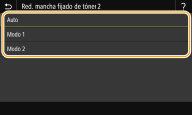
<Auto>
Ajusta automáticamente la fijación del tóner.
Ajusta automáticamente la fijación del tóner.
<Modo 1>
Si las impresiones salen curvadas, configure esta opción.
Si las impresiones salen curvadas, configure esta opción.
<Modo 2>
Si las impresiones salen difuminadas, configure esta opción.
Si las impresiones salen difuminadas, configure esta opción.
 |
Si lo establece en <Modo 1>, las impresiones podrían salir difuminadas. Si lo establece en <Modo 2>, las impresiones podrían salir curvadas. |
<Detec. auto. B/N/Color orig.>
Cuando hay datos de impresión en blanco y negro mezclados con datos en color, especifique si quiere conceder prioridad a la velocidad de impresión o a reducir el uso del tóner de los cartuchos cian, magenta y amarillo al imprimir los datos.
<Modo 1>  <Modo 2> |
<Menú>  <Ajuste/Mantenimiento>
<Ajuste/Mantenimiento>  <Ajustar calidad de imagen>
<Ajustar calidad de imagen>  <Proceso especial>
<Proceso especial>  <Detec. auto. B/N/Color orig.>
<Detec. auto. B/N/Color orig.>  Seleccione el modo
Seleccione el modo  <Sí>
<Sí> 

 <Ajuste/Mantenimiento>
<Ajuste/Mantenimiento>  <Ajustar calidad de imagen>
<Ajustar calidad de imagen>  <Proceso especial>
<Proceso especial>  <Detec. auto. B/N/Color orig.>
<Detec. auto. B/N/Color orig.>  Seleccione el modo
Seleccione el modo  <Sí>
<Sí> 

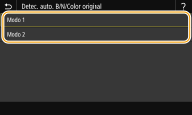
<Modo 1>
Prioriza la velocidad de impresión al imprimir.
Prioriza la velocidad de impresión al imprimir.
<Modo 2>
Reduce el uso de tóner de los cartuchos al imprimir.
Reduce el uso de tóner de los cartuchos al imprimir.
<Red. imp. débil tras sust. c.>
Las impresiones podrían salir difuminadas justo después de sustituir los cartuchos de tóner. En ese caso, establecer este elemento en <On> podría resolver el problema.
<Off>  <On> |
<Menú>  <Ajuste/Mantenimiento>
<Ajuste/Mantenimiento>  <Ajustar calidad de imagen>
<Ajustar calidad de imagen>  <Proceso especial>
<Proceso especial>  <Red. imp. débil tras sust. c.>
<Red. imp. débil tras sust. c.>  <On>
<On>  <Sí>
<Sí> 

 <Ajuste/Mantenimiento>
<Ajuste/Mantenimiento>  <Ajustar calidad de imagen>
<Ajustar calidad de imagen>  <Proceso especial>
<Proceso especial>  <Red. imp. débil tras sust. c.>
<Red. imp. débil tras sust. c.>  <On>
<On>  <Sí>
<Sí> 

 |
Si lo establece en <On>, la opción tendrá efecto en la próxima sustitución de cartuchos de tóner. Después de sustituir el cartucho, se requiere cierto tiempo para que el tóner se distribuya uniformemente dentro del cartucho. |